Ярлики замість файлів на флеш -накопичувачі, як вирішити

- 1030
- 225
- Hubert Hintz
Шановні друзі, сьогодні ми дізнаємось, як вирішити проблему, коли папки та файли на флеш -накопичувачі стали ярликами. Звичайно, ця проблема надзвичайно неприємна і вимагає негайного хірургічного втручання. Перш ніж робити що -небудь, рекомендується поставити флеш -накопичувач USB на бік, витягнути його з порту USB комп'ютера або ноутбука, і ознайомитись з теоретичною частиною цього питання. Давайте дізнаємось: як ця проблема може з’явитися на вашому пристрої? Який принцип експлуатації такого шкідливого коду? Це допоможе не тільки уточнити поточну ситуацію, але й запобігти її майбутньому появі. Отже, як можна принести вірус?

- Найпоширенішим джерелом є Інтернет, який включає величезну кількість інформації. Вона, природно, фільтрує, але, щоб гарантувати безпеку роботи в мережі, навіть за допомогою антивірусного програмного забезпечення на комп’ютері, ніхто не може. Тому рекомендується завантажувати дуже уважно та завантажувати файли в Інтернеті. Якщо є хоча б найменший сумнів у безпеці ресурсу, негайно закрийте сторінку браузера.
- При частому використанні флеш -накопичувача на навчанні або роботі також існує ризик заражати його вірусом. Наприклад, якщо ви вставляєте його в робочий комп’ютер одного з працівників, то дуже легко отримати шкідливий код: це не факт, що ваш колега переживає за безпеку вашого пристрою як ви. Є ймовірність, що його комп’ютер просто кишить вірусами. Особливо такий результат подій знайомий студентам, які вставляють свої флеш -диски в університетські комп’ютери, які не завжди відрізняються своєю чистотою з точки зору вірусних атак.
Звичайно, це не означає, що необхідно поставити пристрій для зберігання та передачі інформації вдома на тумбочку і ніколи не отримувати. Вам просто потрібно дотримуватися елементарних правил безпеки, які можуть зменшити ризик зараження пристрою з шкідливим кодом. Це краще, ніж щоразу захоплювати голову, турбуючись про безпеку інформації на флеш -накопичувачі або будь -якому іншому середовищі.

А тепер поговоримо трохи про принцип роботи такого вірусу. Для початку він приховує всі файли та папки на вашій флеш -накопичувачі (ну, або майже все) створює ярлик для кожного з них, що стосується самого вірусу з папкою призначення. Тобто, виявляється своєрідне "поширення" небезпечного коду. Загалом, доцільно не відкривати його, оскільки код може проникнути не тільки в інші папки перевізника, але і на комп'ютері чи самому ноутбуці. Загалом, в принципі надзвичайно рекомендується відкрити такий флеш.
Як виправити?
Перший шлях
Тепер, коли ми вже трохи зустрілися з причиною та наслідком обговореної проблеми, ми можемо перейти до способів усунення проблеми. Перш за все, варто зазначити, що для використання деяких методів вам може знадобитися активне підключення до Інтернету. Зверніть увагу, що цей метод також підходить для корпусу, коли флеш -накопичувач відображається як мітка. Якщо ви готові до початку, то підемо:
- Щоб розпочати роботу, вставте USB -флешку в порт USB. Ні в якому разі не запускайте його, а тим більше не відкривайте в ньому файли та папки. Якщо ви це зробили, то вам доведеться виконати наступний пункт не лише для носія інформації, але й на весь ПК (тобто перевірити локальні колеса, зберігання тощо).
- Встановіть антивірусне програмне забезпечення на комп’ютер або ноутбук, якщо на пристрої немає нікого. Потім проведіть сканування та повне очищення флеш -накопичувача від шкідливих кодів. Після завершення процедури очищення знову скануйте.
- Встановіть відображення прихованих файлів та папки. Для цього перейдіть до меню "Почати", введіть у поле пошуку "Показати приховані файли та папки". Власники операційної системи Windows 10 повинні просто натиснути значок. Встановіть чорне коло навпроти елемента "Показати приховані файли, папки та диски". Клацніть "Застосувати", добре, а потім закрийте діалогове вікно.
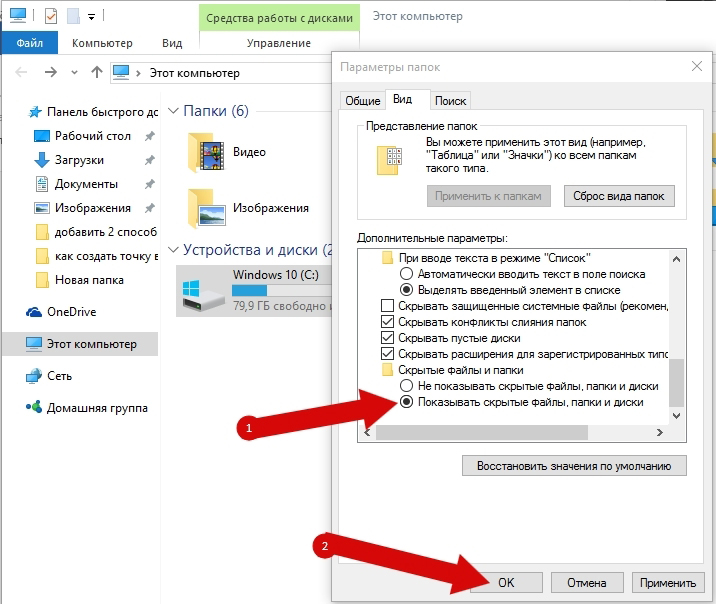
- Перейдіть на свій флеш -накопичувач і знайдіть папку на ім'я переробник. Видаліть його безповоротно з пристрою разом із усім його вмістом. Ми робимо те ж саме з мітками папки та файлів. У той же час перевірте: чи з’являються приховані документи (відображаються напівпрозорими піктограмами)? Якщо ні, то, мабуть, вірус видалив їх. Ви можете перевірити це, проаналізувавши обсяг зайнятого сховища.
- Виберіть приховану інформацію та натисніть на неї за допомогою правої кнопки миші. Виберіть елемент "Властивості", зніміть галочку з елемента "Прихований". Клацніть ОК і закрийте діалогове вікно.
- Якщо цей метод не допомогло вам, оскільки пункт меню про прихованість відображається сірим кольором і не дозволяє змінюватися, то ми робимо наступне. Створіть файл ноутбука на флеш -накопичувачі (натисніть на порожню мишу в порожньому просторі, а потім натисніть "створити" та "текстовий документ" або "блокнот"). Відкрийте його та введіть там наступний код:
Attrib -S -h -r -A /S /D
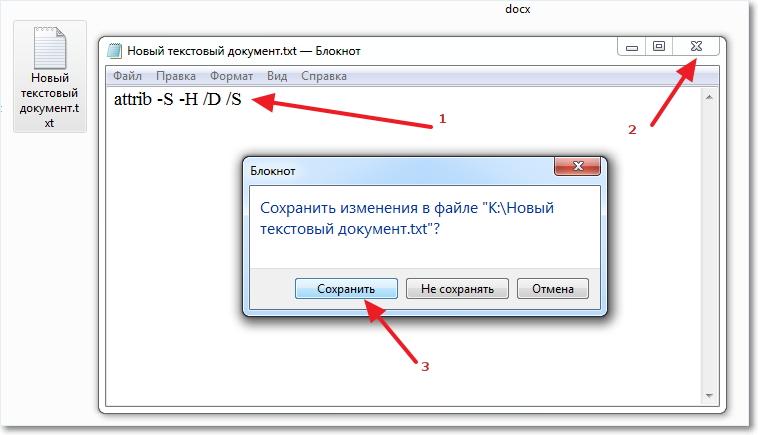 Закрийте файл ноутбука та збережіть його. Тепер перейменуйте це так:
Закрийте файл ноутбука та збережіть його. Тепер перейменуйте це так:
Тест1.Кажан
Тобто, виявляється, ви створили файлову програму з роздільною здатністю кажана, яка допоможе вам вирішити проблему. Для цього запустіть його від імені адміністратора, натиснувши його правою кнопкою миші та виберіть відповідний пункт меню. Зачекайте кінця процесу. Після цього можна буде перевірити інформаційний носій. Проблему слід виправити, коли флеш -накопичувач відкривається як мітка.
Другий метод
Ви можете використовувати інший метод, який зробить вищезазначені процедури (за винятком антивірусного сканування) в автоматичному режимі. Може допомогти, якщо мітка самого флеш -накопичувача на флеш -накопичувачі. Але зауважте, що метод не завжди є 100 -відсотковим працівником. І все -таки краще використовувати ручний шлях, представлений раніше. З повною готовністю зійдемо:
- Створіть файл ноутбука на флеш -накопичувачі USB, як у шостому пункті попередньої інструкції. Зараз буде інакше лише код:
: Lable
CLS
set /p disk_flash = »vveditebukvuvasheifleshki:"
CD /D %DISK_FLASH %:
Якщо %errorLevel %== 1
CLS
CD /D %DISK_FLASH %:
del *.Lnk /q /f
Attrib -sh -r autorun.*
Del autorun.* /F
attrib -r -r -s -a /d /s
RD Recycler /Q /S
Дослідник.exe %disk_flash %:
- Збережіть цей файл і перейменуйте його на Testbat.
- Подивіться на лист вашого флеш -накопичувача через "мій комп'ютер". Наприклад, це може бути так: "Nastroyvse (f :)". Тож буква пристрою буде f. Запам'ятай це.
- Запустіть лінійний корабель від імені адміністратора, який вже знайомий.
- Програма запитає у вас лист вашого флеш -накопичувача. Напишіть той, який ви пам’ятаєте з третьої точки вище. Введіть його і натисніть готовий!
Рекомендації
Коли біда вже відстає, все одно буде потрібно зробити деякі операції, які відзначаються в цьому рекомендаційному блоці. Не ігноруйте їх, оскільки вони ще більше захистить ваші пристрої та помітять сліди вірусної атаки.
- Не забудьте перевірити системні папки комп'ютера або ноутбука на наявність залишків вірусу. Для цього слідкуйте за наступним шляхом, де ви вказуєте свій комп’ютер:
C: \ Користувачі \ Ім'я вашого користувача \ appdata \ roaming \
У цій папці не повинно бути жодних файлів з дозволу .Витягувати. Тому видаліть усіх тих, якщо вони знаходяться на зазначеному місці.
- Після всіх реставраційних робіт не забудьте знову сканувати USB -накопичувач та комп'ютерне антивірусне програмне забезпечення, щоб переконатися.
- Рекомендується скопіювати свої файли на комп'ютер, а потім відформатувати флеш -накопичувач. Тільки після цього ви можете повернути документи для інформаційного оператора. Це допоможе позбутися додаткових проблем та проблем.
Підведемо підсумки
Шановні читачі, сьогодні ми зрозуміли, що робити, якщо флеш -накопичувач стала міткою і не відкривається, замість файлів на флеш -накопичувачі, мітки. Ми сподіваємось, що вам вдалося, питань не залишиться. Тепер візьміть пристрій більш з повагою, подбайте про його безпеку. Поділіться у своїх коментарях із своєю думкою, враженням, а також досвідом: чи змогли ви подолати вірус?

